Cómo arreglar las luces LED parpadeantes en la caja de su PC

- 1726
- 89
- Mateo Pantoja
Cuando construí mi PC por primera vez, noté que las luces LED azules para los ventiladores en mi caso eran luz pulsante, cuando se suponía que emanaban un rayo constante de luz. No pude entender cuál era el problema, y no parecía afectar el rendimiento, así que lo dejé solo por un tiempo.
Recientemente, el parpadeo se volvió más intenso y pensé que finalmente valdría la pena investigar. Los resultados resultaron ser realmente interesantes y he encontrado algunas razones posibles para el problema y sus respectivas soluciones.
Tabla de contenido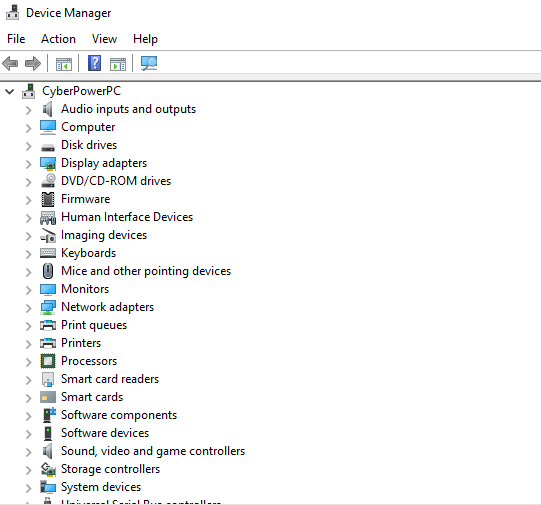
Todo lo que necesita hacer es desinstalar este controlador (o el controlador equivalente para su configuración). Después de desinstalar, las luces de su ventilador se apagarán, lo cual es normal. Botón derecho del ratón Controladores de autobuses seriales universales Luego haga clic en Escanear para cambios de hardware y los conductores serán reinicializados y las luces volverán a encender.
Si esto no afecta las luces parpadeantes, podría haber un problema con la cantidad proporcionada de electricidad que va a cada ventilador, lo que nos lleva a nuestra próxima solución.
#2 - Voltajes de giro en el BIOS y ajustar las velocidades del ventilador
Otro problema muy común cuando se trata de luces LED parpadeantes también está en el controlador del ventilador de la placa base. O no está obteniendo suficiente potencia, o no está emitiendo suficiente potencia.
Una solución simple para esto sería iniciar el BIOS de su máquina y ajustar los voltajes de diferentes partes de su computadora para permitir que se asigne más energía a los ventiladores. Un ejemplo de esto sería restablecer un overclock a la velocidad del reloj nativo de las CPU, lo que a su vez usaría menos potencia.
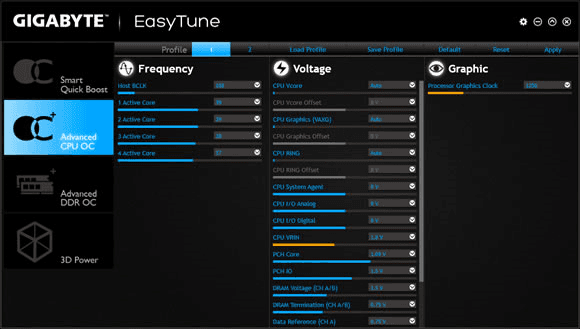
Otra solución es ajustar las velocidades del ventilador. En lugar de ejecutar a sus ventiladores con potencia máxima, intente ejecutarlos al 75% (y viceversa). Intenta hacer esto para todos los fanáticos parpadeantes. En conjunto con esto, también se sabe que crear perfiles de ventilador específicos para cada ventilador individual resuelve el problema.
La reducción en la velocidad del ventilador disminuirá la carga en cada ventilador, lo que aumentará la energía al sistema. Dado que mi máquina está dibujando mucha potencia para mi CPU overclocked, esta fue la solución que estabilizó las luces de mi ventilador.
#1 - Sistema de energía inestable
Otra razón muy común para este problema es que la fuente de alimentación no es proporcionar suficiente energía a todos sus fanáticos y sus luces LED. La única forma de resolver este problema es actualizando su fuente de alimentación. Cada ventilador requiere 12V para funcionar correctamente, por lo que si tiene una fuente de alimentación anterior, este podría ser su problema.
Además, si está utilizando algún tipo de divisor de ventilador y está compartiendo esa conexión de placa base con otro ventilador, el ventilador no obtendrá la cantidad mínima de potencia que requiere.

Si cada ventilador está conectado a sus respectivos puertos y todavía no obtienen suficiente potencia (persiste parpadeo), entonces actualizar su fuente de alimentación es el único paso a seguir. Esto permitirá que los ventiladores se alimenten correctamente y aumentarán significativamente la vida útil de su computadora.
Espero que estas soluciones ayuden, y si otra solución funcionó para usted, avíseme lo que hizo para que yo también pueda verlo. Si tiene alguna pregunta, no dude en preguntarme en los comentarios a continuación!
- « Cómo grabar el juego PS4 en HD, subir a PC y editar gratis
- Las mejores herramientas FTP para transferir archivos al dominio de su sitio web »

